Indice
- Il menu principale
- Quadro degli strumenti
- Suggerimento
- Suggerimento del giorno
- Conti (semplificato)
- Conti (completo)
- Banche (semplificato)
- Banche (completo)
- Entrate e uscite
- Operazioni evidenziate
- Operazioni pianificate
- Cinque principali categorie di spesa
- Cinque variazioni principali
- Budget
- Notifiche
- Rapporto
- Quotazioni
- Portafoglio
- Interesse stimato
- Affidabilità finanziaria personale
- Banca e Conti
- Operazioni
- Beneficiari
- Categorie
- Rapporti
- Rapporto mensile
- Unità
Skrooge segue lo schema di menu standard di KDE, dunque possiede molte voci comuni anche ad altre applicazioni KDE. Altre informazioni su queste voci di menu si trovano in questa sezione del manuale.
Qui sotto puoi trovare le descrizioni delle voci di menu specifiche di Skrooge.
In questo menu puoi trovare tutte le funzioni relative al documento Skrooge.
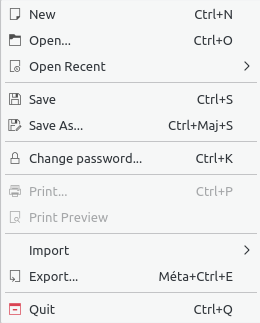
: per cambiare la password. Lascia il campo vuoto per rimuovere la password
: per stampare le pagine aperte
: per visualizzare l'anteprima di stampa
: per importare i dati.
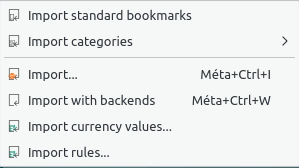
: per importare i segnalibri standard. Sono creati alla creazione del nuovo documento
: per importare un gruppo predefinito di categorie. Questa opzione dipende dal tuo paese
: per importare le operazioni dai file
: per importare le operazioni con tutti i motori dichiarati
: per importare i valori delle valute dai file. Il file csv deve ovviamente possedere tre colonne (unità, data e importo).
: per importare le regole Ricerca ed elaborazione per associare una categoria a un beneficiario. Il file csv deve ovviamente possedere due colonne (beneficiario e categoria).
: per esportare le operazioni in un file
In questo menu puoi trovare tutte le funzioni che possono essere utilizzate per la modifica degli oggetti selezionati.
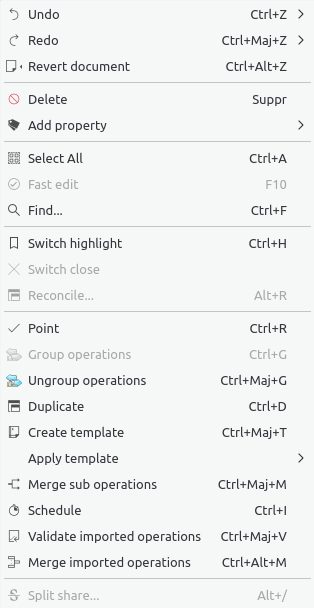
: annulla la precedente modifica fatta
: riapplica la precedente modifica annullata
: annulla le modifiche precedenti fatte fino all'ultimo salvataggio
: elimina gli oggetti selezionati (operazioni, conti, categorie, ecc.)
: aggiunge sugli oggetti selezionati una proprietà regolarmente utilizzata
: seleziona tutte le righe della tabella della pagina attuale
: facilita la creazione delle nuove operazioni completando automaticamente i campi e basandosi sulle operazioni create in precedenza
: apre la pagina Ricerca ed elaborazione con un filtro predefinito corrispondente agli oggetti selezionati
: alterna lo stato di evidenziazione degli oggetti
: alterna lo stato di chiusura degli oggetti
: apre la pagina delle Operazioni in modalità riconciliazione
: punta le operazioni selezionate
: raggruppa le operazioni selezionate. Funziona come collegamento tra le operazioni. Viene utilizzato nel caso di trasferimenti tra conti o nel caso di compravendita di azioni. Puoi utilizzare l'opzione per qualsiasi altro scopo. Nota che i rapporti e i grafici ti consentono di ignorare o di considerare le operazioni raggruppate
: separa le operazioni selezionate
: duplica l'operazione selezionata per crearne una nuova da una precedente
: crea un modello da un'operazione selezionata
: applica un modello sulle operazioni selezionate
: unisce le operazioni selezionate in un'unica operazione
: pianifica l'operazione selezionata
: convalida tutte le operazioni importate selezionate
: unisce un'operazione importata con un'altra operazione inserita manualmente. Se gli importi sono diversi viene richiesta una conferma
: fraziona l'azione selezionata
In questo menu puoi trovare tutte le funzioni relative alle pagine.
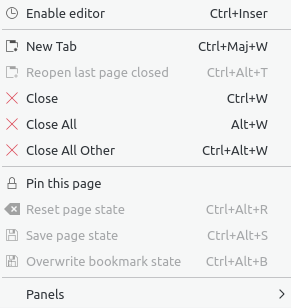
: attiva l'editor sulla pagina attiva
: apre una nuova scheda
: recupera l'ultima pagina chiusa
: chiude la pagina attiva
: chiude tutte le pagine eccetto quelle appuntate
: chiude tutte le pagine eccetto quella attiva e quelle appuntate
: appunta la pagina attuale. Ciò evita la sua sostituzione con un'altra pagina o la sua chiusura
: azzera lo stato della pagina attuale
: salva lo stato della pagina attuale
: salva lo stato dell'attuale pagina inserita nei segnalibri. Il segnalibro viene aggiornato col nuovo stato
In questo menu puoi trovare tutte le funzioni relative alle pagine.
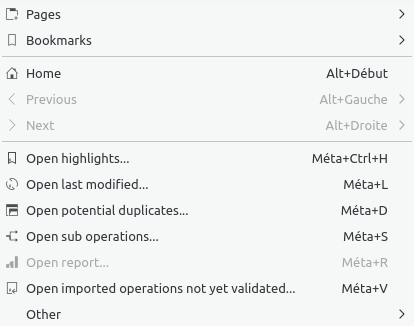
: chiude tutte le pagine e riapre tutti i segnalibri aperti automaticamente come quando viene aperto il documento
: cambia il contenuto della pagina attuale col contenuto di quella precedente, come in un browser web
: cambia il contenuto della pagina attuale col contenuto di quella successiva, come in un browser web
: apre le operazioni evidenziate
: apre le operazioni modificate dall'ultima azione fatta
: apre una pagina con operazioni che hanno gli stessi importi e le stesse date
: apre le operazioni secondarie dell'operazione selezionata. Simile a un doppio clic
: apre un rapporto basato sulla selezione. Molto utile. Per esempio: se selezioni due conti e avvii quest'azione, sarà aperta la pagina del rapporto ma solo per le operazioni di quei conti
: nulla da aggiungere
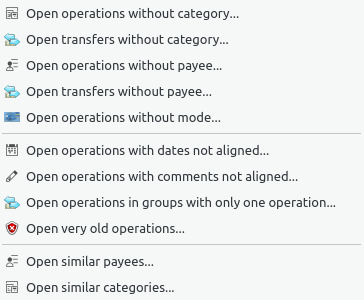
: apre tutte le operazioni che non appartengono a una categoria
: apre tutti i trasferimenti che non appartengono a una categoria
: apre tutte le operazioni che non hanno un beneficiario
: apre tutti i trasferimenti che non hanno un beneficiario
: apre tutte le operazioni che non hanno una modalità
: apre tutte le singole operazioni che non hanno la data allineata con la propria operazione secondaria
: apre tutte le singole operazioni che non hanno il commento allineato con la propria operazione secondaria
: apre tutte le singole operazioni con una sola operazione in un gruppo
: come da nome
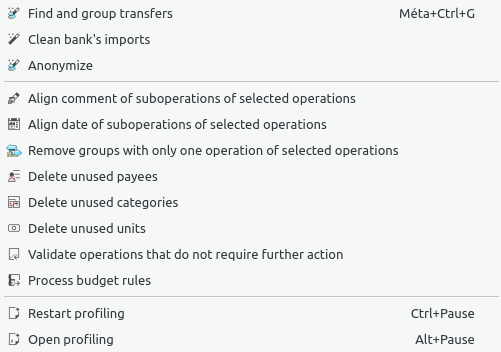
: crea trasferimenti potenziali
: ripulisci le operazioni dopo le importazioni
: rendi anonimo il tuo documento per contribuire al debug di Skrooge
: correggi le singole operazioni che hanno un commento non allineato
: correggi le singole operazioni che hanno le date non allineate
: correggi i gruppi con una sola operazione
: come da nome
: come da nome
: come da nome
: approva le operazioni importate
: ricalcola i budget in base a regole definite
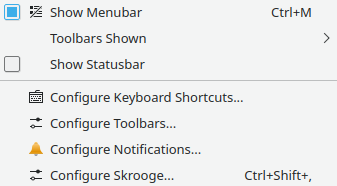
: mostra o nasconde il menu
: mostra o nasconde le barre degli strumenti
: mostra o nasconde la barra di stato
: cambia le scorciatoie di ciascun comando
: modifica l'aspetto delle barre degli strumenti
: modifica le notifiche
: accesso alle impostazioni principali di Skrooge